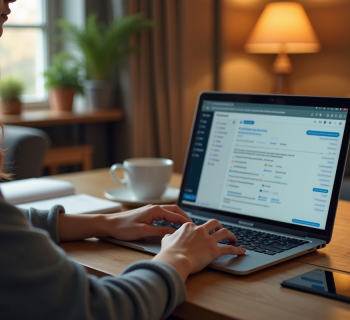L’imprimante HP Deskjet 2710 est une machine fiable et polyvalente pour vos besoins d’impression chez vous, à la maison ou à votre bureau. Cependant, comme toutes les imprimantes à jet d’encre, il faut parfois remplacer la cartouche d’encre pour continuer à imprimer de manière efficace. Dans cet article, nous allons vous expliquer comment changer la cartouche d’encre de votre HP Deskjet 2710 en quelques étapes simples et faciles à suivre.
Plan de l'article
Retirer l’ancienne cartouche d’encre de l’hp deskjet 2710
La première des choses à faire pour changer la cartouche d’encre de votre imprimante HP deskjet 2710 est de retirer d’abord l’ancienne cartouche d’encre de l’imprimante. Pour y parvenir, commencez par allumer votre imprimante et ouvrez le couvercle d’accès aux cartouches d’encre. En passant, veuillez à ce qu’il y reste un peu de papier blanc et vierge à l’intérieur.
A lire en complément : Comment faire pour consulter mes mails ?
Ensuite, attendez que le chariot d’encre se déplace vers le centre de l’imprimante et se stabilise. Maintenant, appuyez sur la cartouche d’encre que vous souhaitez retirer pour la déverrouiller. Après cela, vous devez tirer doucement sur la cartouche d’encre pour la faire sortir de son emplacement. Une fois retiré, jetez la cartouche d’encre vide ou conservez-la pour la recycler.
Insérer la nouvelle cartouche d’encre dans la HP deskjet 2710
L’insertion d’une nouvelle cartouche d’encre dans votre imprimante HP DeskJet 2710 est un processus simple qui ne nécessite pas beaucoup de temps ou de compétences techniques particulières.
A lire également : Comment synchroniser Google photo et OneDrive ?
Après avoir retiré la cartouche d’encre usagée hors de son logement, il va falloir insérer la nouvelle cartouche. Pour cela, sortez la nouvelle cartouche d’encre de son emballage et retirez le film protecteur de la cartouche en tirant sur la languette.
À cette étape, vous devriez tenir la cartouche uniquement le plastique noir ou pour ne pas tâcher vos main. Après cela, vous pouvez procéder à l’insertion de la nouvelle cartouche d’encre dans son logement. Et ce, en l’insérant à un angle et en appuyant doucement jusqu’à ce qu’elle se verrouille en place. Maintenant, fermez le couvercle de l’imprimante en appuyant fermement dessus pour vous assurer qu’il est bien verrouillé en place.
La toute dernière étape consiste à aligner les cartouches d’encre. Une fois les cartouches bien installées, une page d’alignement sera directement imprimée. Vous devriez positionner ensuite la page d’alignement contre la vitre du scanner en fonction de ce que les guides indiquent. Enfin, fermez ensuite le capot du scanner et appuyez sur le bouton « OK » afin que l’imprimante ne finalise l’alignement des cartouches.
Vérifier le fonctionnement de l’imprimante après le changement de la cartouche
Pour vérifier le fonctionnement de votre imprimante HP Deskjet 2710 après le changement de la cartouche, assurez-vous que l’imprimante est allumée et connectée à l’ordinateur ou au réseau. Ensuite, ouvrez le panneau de contrôle de l’imprimante et vérifiez si l’indicateur de niveau d’encre est correct.
Puis, ouvrez le panneau d’accès aux cartouches d’encre et vérifiez si la cartouche a été correctement insérée. Vérifiez également, si l’imprimante affiche un message d’erreur ou un avertissement concernant la cartouche.
Maintenant, vous pouvez imprimer une page de test pour vérifier si l’imprimante fonctionne correctement. Si la page de test est imprimée correctement, vous pouvez considérer que l’imprimante fonctionne correctement. Dans le cas inverse où la page de test est mal imprimée, essayez de nettoyer les têtes d’impression ou d’aligner les cartouches.
Si malgré tout cela, vous rencontrez toujours des problèmes avec votre imprimante, vous pouvez consulter le manuel de l’utilisateur ou contacter le support technique HP pour obtenir de l’aide.